Skype for Windows: Kaip įjungti tamsųjį režimą

Sužinokite, kaip lengvai ir greitai įjungti tamsųjį režimą Skype programoje jūsų Windows 11 kompiuteryje per mažiau nei vieną minutę.
„Skype“ vaizdo įrašai kartais gali pasirodyti nespalvoti jūsų kompiuteryje. Vaizdo įrašai gali atsitiktinai grįžti į spalvą įvairiais pokalbio momentais.
Dar daugiau painiavos yra tai, kad kartais ekrano kampas vis dar yra spalvotas, o likusi vaizdo įrašo dalis yra nespalvota. Įdomu tai, kad ši problema dažnai paveikia „Logitech“ kameras. Išsiaiškinkime, kas sukelia šią klaidą ir kaip galite ją ištaisyti.
⇒ Greiti pataisymai
Pasenusios arba sugadintos kameros ir grafikos tvarkyklės gali būti priežastis, kodėl „Skype“ vaizdo įrašai atrodo nespalvoti. Atnaujinkite arba iš naujo įdiekite tvarkykles ir patikrinkite, ar problema išnyko.
Paleiskite įrenginių tvarkytuvę .
Tada suraskite fotoaparato ir ekrano tvarkykles .
Dešiniuoju pelės mygtuku spustelėkite Kamera ir pasirinkite Atnaujinti tvarkyklę . Patikrinkite, ar pastebėjote patobulinimų.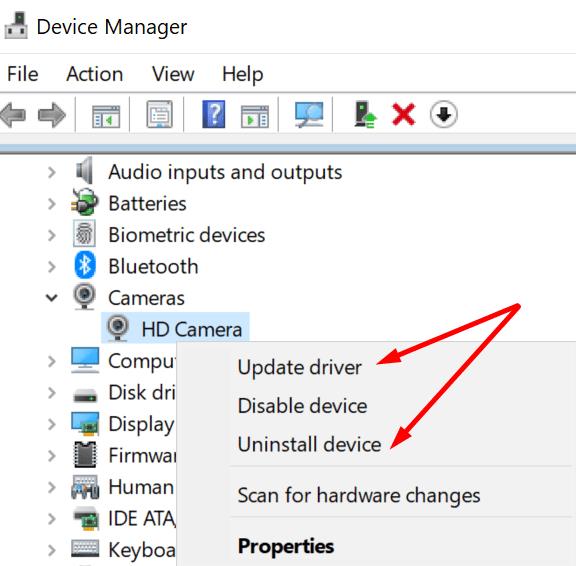
Jei problema išlieka, pasirinkite Pašalinti įrenginį . Kompiuteris automatiškai pašalins fotoaparato tvarkykles.
Iš naujo paleiskite kompiuterį, kad įdiegtumėte naujausias fotoaparato tvarkykles.
Atlikite tuos pačius veiksmus, kad atnaujintumėte arba iš naujo įdiegtumėte ekrano tvarkykles.
Arba galite rankiniu būdu atsisiųsti naujausias grafikos tvarkykles iš NVIDIA , AMD arba Intel .
Kita vertus, jei ši problema iškilo netrukus po to, kai atnaujinote grafikos tvarkyklės versiją, galbūt naujoji tvarkyklė atnešė netikėtų klaidų. Pavyzdžiui, Nvidia 460.79 arba 460.89 tvarkyklės, išleistos 2020 m. gruodžio mėn., nuolat sukeldavo šią problemą. Grąžinkite tvarkykles ir patikrinkite rezultatus.
Iš naujo paleiskite įrenginių tvarkytuvę, dešiniuoju pelės mygtuku spustelėkite ekrano tvarkykles ir pasirinkite Ypatybės .
Tada spustelėkite skirtuką Vairuotojas ir pasirinkite Atšaukti tvarkyklę .
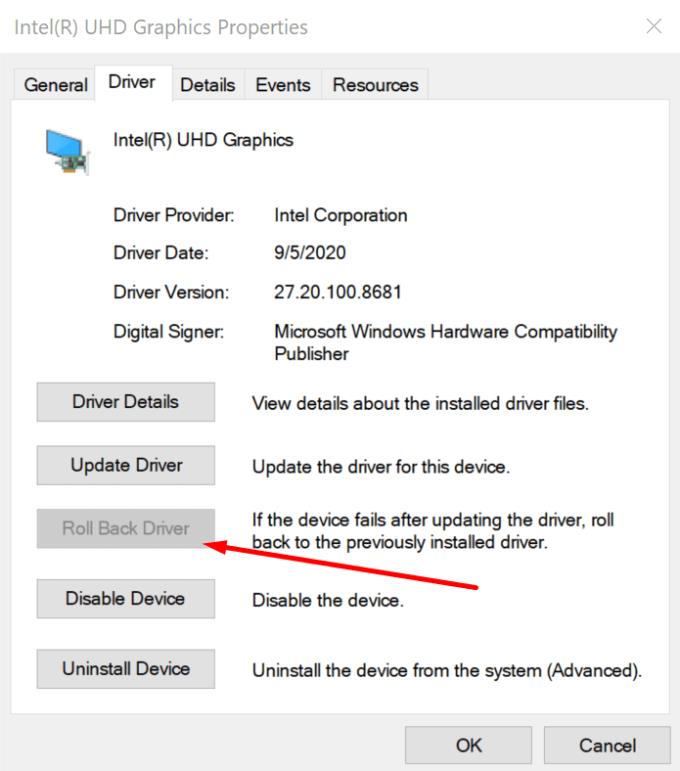
Paleiskite užduočių tvarkyklę ir patikrinkite, ar kitos programos ar programos nenaudoja jūsų fotoaparato. Net jei jų nematote užduočių juostoje, jie vis tiek gali veikti fone.
Taigi, paleiskite užduočių tvarkyklę ir eikite į skirtuką Procesai . Dešiniuoju pelės mygtuku spustelėkite programas, kurios gali naudoti jūsų fotoaparatą (Mastelio keitimas, Teams ir kt.) ir pasirinkite Baigti užduotį.
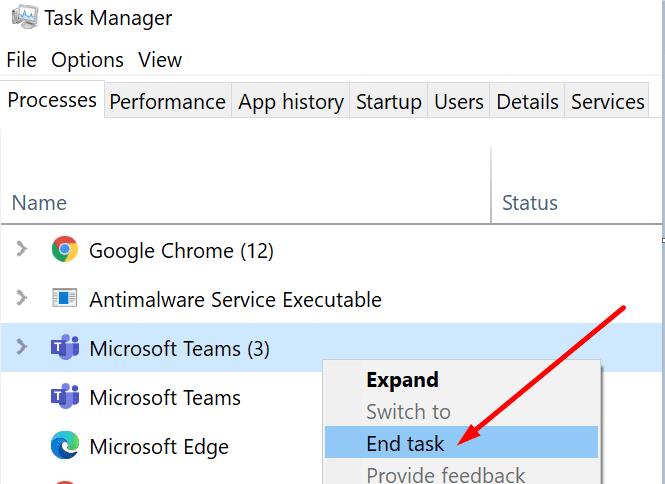
Eikite į „ Skype“ nustatymus ir spustelėkite skyrių „ Garsas ir vaizdo įrašas“ .
Tada eikite į žiniatinklio kameros nustatymus .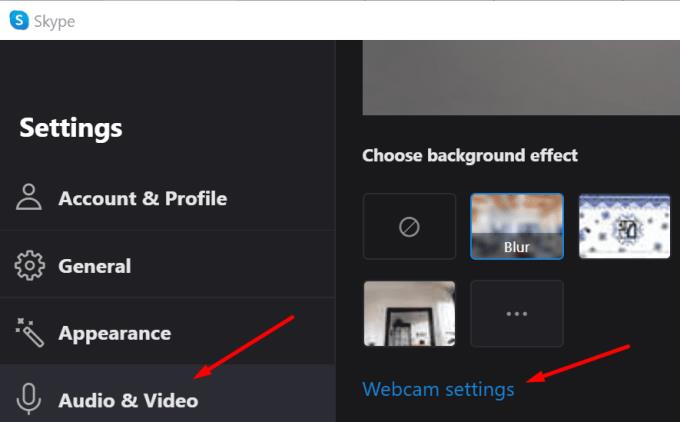
Iš naujo nustatykite numatytuosius nustatymus ir išeikite iš „Skype“. Jei sodrumas visiškai sumažėjęs, jūsų vaizdo įrašai bus nespalvoti.
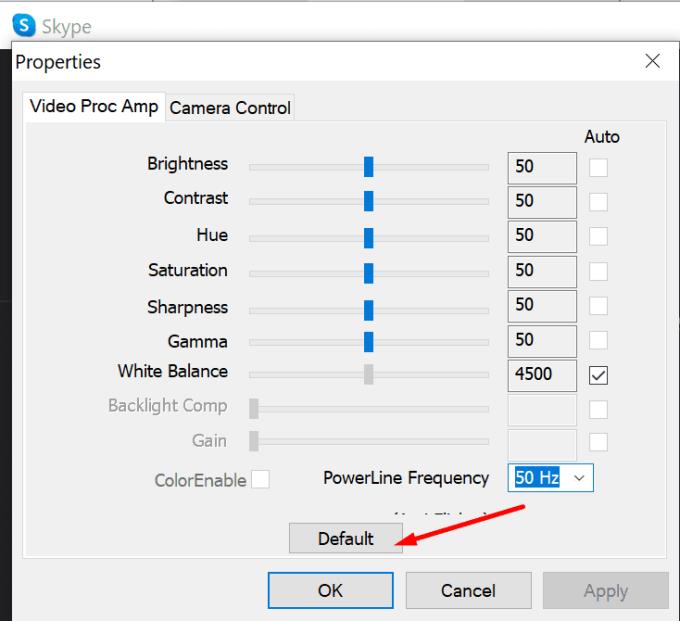
Jei „Skype“ vaizdo įrašai kompiuteryje rodomi nespalvoti, patikrinkite internetinės kameros ir „Skype“ nustatymus. Tada atnaujinkite programėlę ir įdiekite naujausią kamerą ir grafiką, tvarkykles.
Tikimės, kad šis vadovas padėjo išspręsti problemą. Spustelėkite toliau pateiktus komentarus ir pasakykite mums, kokia buvo pagrindinė šios problemos priežastis.
Sužinokite, kaip lengvai ir greitai įjungti tamsųjį režimą Skype programoje jūsų Windows 11 kompiuteryje per mažiau nei vieną minutę.
Kodėl verta rinktis „Slack“, o ne „Skype“? Slack užtikrina mažiau komunikacijos trukdžių jūsų komandos erdvėje ir leidžia laiku pasiekti reikiamą informaciją.
„Skype“ fono suliejimas vaizdo skambučių metu yra labai svarbus norint išlaikyti verslo įvaizdį. Štai kaip tai padaryti.
Jei jūsų ryšys nestabilus arba jūsų „Office“ diegimo failai buvo sugadinti, negalėsite bendrinti ekrano „Skype“.
„Skype“ nuolat atsijungia ir vėl prisijungia, tai rodo, kad jūsų tinklo ryšys nėra stabilus arba jūs neturite pakankamai pralaidumo.
Greitai sukurkite „Skype“ apklausą, kad užbaigtumėte bet kokią diskusiją. Pažiūrėkite, kaip lengva juos sukurti.
Norėdami išjungti automatinį taisymą „Skype“ mobiliesiems, turite išjungti šią funkciją „Android“ įrenginyje.
Jei „Skype“ verslui nepavyksta prisijungti prie „Exchange Web Services“, programa gali nuolat raginti įvesti kredencialus.
Viena geriausių „Skype“ funkcijų yra galimybė bendrinti ekranus pokalbio metu. Tai taip pat neįtikėtinai paprasta, ir štai kaip. Pirma, jūs turite būti pokalbyje
Pasenusios „Skype“ versijos arba sugadinti „Skype“ programos duomenys gali priversti programą nuolat jus atjungti. Atnaujinkite programą, kad išspręstumėte problemą.
Jei „Skype“ vaizdo įrašai kompiuteryje rodomi nespalvoti, patikrinkite internetinės kameros ir „Skype“ nustatymus. Tada atnaujinkite programą.
Kadangi mes praktikuojame socialinį atsiribojimą ir nuotolinį darbą, sunku nuspręsti, ar esate tinkamai apsirengę atsitiktiniam vaizdo pokalbiui su draugais, ar vaizdo konferencijai su kolega...
Kadangi gatves tyliai gaubia precedento neturintis užraktas, vaizdo skambučių ir konferencijų programėlės yra reikalingos valandos. Nuo patikimų nuolatinių atlikėjų, tokių kaip WhatsApp ir Skype, iki naujai atsiradusių…
Daugelis „Skype“ vartotojų, kurie darbalaukio programoje negavo jokių užklausų susisiekti, iš tikrųjų rado pranešimus „Skype“ mobiliesiems.
Tas raudonas šauktukas, kurį matote pokalbio lange, rodo, kad „Skype“ negalėjo pristatyti jūsų pranešimų. Dažniausiai taip yra dėl interneto problemų.
Jei bandote prisijungti prie „Skype“ verslui, bet gaunate klaidos pranešimą, kad adresas neteisingas, šis vadovas skirtas jums.
Jei „Skype“ automatiškai atsiliepia į vartotojų skambučius, išjunkite parinktį „Automatinis atsiliepimas į skambučius“ ir atnaujinkite programą.
Jei „Skype“ turi konkuruoti su kitomis programomis dėl sistemos išteklių, tai gali lemti didelį procesoriaus naudojimą. Uždarykite nereikalingas programas ir iš naujo paleiskite „Skype“.
Jei nenaudojate „Skype“ per dažnai, greičiausias būdas pašalinti kontekstinio meniu parinktį Bendrinti naudojant „Skype“ yra pašalinti programą.
Skypebridge.exe klaidos rodo, kad naudojate pasenusias Skype versijas. Arba trečiosios šalies programa ar programa blokuoja „Skype“.
Kryžminės nuorodos gali padaryti jūsų dokumentą daug patogesnį naudoti, gerai organizuotą ir prieinamą. Šiame gide sužinosite, kaip sukurti kryžmines nuorodas „Word“.
Norite sužinoti, kaip integruoti ChatGPT į Microsoft Word? Šiame gide parodoma, kaip tai padaryti naudojant ChatGPT for Word priedą, per 3 paprastus žingsnius.
Ar jums reikia suplanuoti periodinius susitikimus MS Teams su tais pačiais komandos nariais? Sužinokite, kaip nustatyti periodinį susitikimą Teams.
Laikykite talpyklą išvalytą savo „Google Chrome“ naršyklėje naudojant šiuos žingsnius.
Spotify gali būti erzinantis, jei jis automatiškai atsiveria kiekvieną kartą, kai paleidžiate savo kompiuterį. Išjunkite automatinius paleidimus naudodami šiuos žingsnius.
Ar nuolat matote „Atsiprašome, negalėjome jūsų prijungti“ klaidą MS Teams? Išbandykite šiuos trikčių šalinimo patarimus, kad atsikratytumėte šios problemos dabar!
Šiuo metu Microsoft Teams Live Events neleidžia išjungti anoniminių klausimų. Net ir registruoti vartotojai gali siųsti anoniminius klausimus.
Čia rasite išsamius nurodymus, kaip pakeisti vartotojo agento eilutę Apple Safari naršyklėje „MacOS“.
Sužinokite, kaip ištaisyti OneDrive klaidos kodą 0x8004de88, kad galėtumėte vėl naudotis savo debesų saugykla.
Ar turite RAR failų, kuriuos norite konvertuoti į ZIP failus? Sužinokite, kaip konvertuoti RAR failą į ZIP formatą.



























